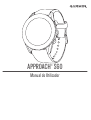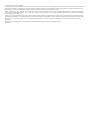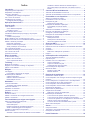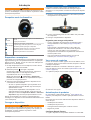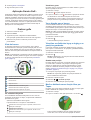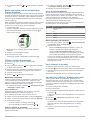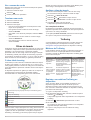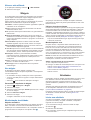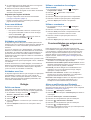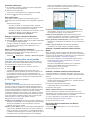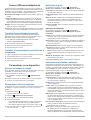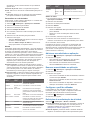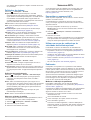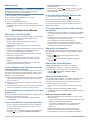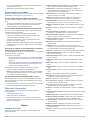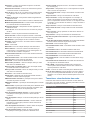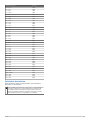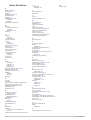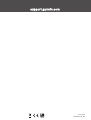Garmin Approach® S60 Manual do usuário
- Categoria
- Celulares
- Tipo
- Manual do usuário

APPROACH
®
S60
Manual do Utilizador

© 2017 Garmin Ltd. ou as suas subsidiárias
Todos os direitos reservados. Ao abrigo das leis de direitos de autor, este manual não pode ser copiado, parcial ou integralmente, sem autorização por escrito da Garmin. A Garmin reserva-se o
direito de alterar ou melhorar os seus produtos e de efectuar alterações no conteúdo deste manual, não sendo obrigada a notificar quaisquer indivíduos ou organizações das mesmas. Visite
www.garmin.com para obter as actualizações mais recentes, assim como informações adicionais sobre a utilização deste produto.
Garmin
®
, o logótipo Garmin, ANT+
®
, Approach
®
, Auto Lap
®
e Auto Pause
®
são marcas comerciais da Garmin Ltd. ou das suas subsidiárias, registadas nos EUA e noutros países. Connect IQ
™
,
Garmin Connect
™
, Garmin Express
™
, QuickFit
™
, tempe
™
e TruSwing
™
são marcas comerciais da Garmin Ltd. ou das respetivas subsidiárias. Estas marcas comerciais não podem ser utilizadas
sem a autorização expressa da Garmin.
Android
™
é uma marca comercial da Google Inc. Apple
®
e Mac
®
são marcas comerciais da Apple, Inc., registadas nos EUA e noutros países. A marca nominativa e os logótipos Bluetooth
®
são
propriedade da Bluetooth SIG, Inc., sendo utilizadas pela Garmin sob licença. Handicap Index
®
e Slope Rating
®
são marcas comerciais registadas da Associação de Golfe dos Estados Unidos.
Windows
®
é uma marca comercial registada da Microsoft Corporation nos Estados Unidos e noutros países. Outras marcas comerciais e nomes de marcas são detidos pelos respetivos
proprietários.
Este produto possui certificação ANT+
®
. Visite www.thisisant.com/directory para obter uma lista de produtos e de aplicações compatíveis.
M/N: A03116

Índice
Introdução....................................................................... 1
Perspetiva geral do dispositivo................................................... 1
Emparelhar o smartphone.......................................................... 1
Carregar o dispositivo................................................................. 1
Sugestões para carregar o dispositivo.................................. 1
Ver o menu de controlos.............................................................1
Actualizações de produtos......................................................... 1
Configurar Garmin Express................................................... 1
Aplicação Garmin Golf™............................................... 2
Praticar golfe.................................................................. 2
Vista do buraco........................................................................... 2
Ver a distância PlaysLike....................................................... 2
Visualizar o green.................................................................. 2
Ver a direção para o buraco....................................................... 2
Visualizar as distâncias layup e dogleg e as posições
guardadas................................................................................... 2
Guardar uma posição............................................................ 2
Medir a distância com a função Alvo por Toque........................ 2
Medir uma tacada com a funcionalidade Garmin AutoShot™.... 3
Utilizar o cartão de pontuação.................................................... 3
Monitorizar estatísticas.......................................................... 3
Definir o método de pontuação.............................................. 3
Ativar pontuação com handicap............................................ 3
Ver o historial de tacadas........................................................... 3
Ver métricas TruSwing™ durante uma ronda............................ 3
Ver o resumo da ronda............................................................... 4
Terminar uma ronda................................................................... 4
Ritmo da tacada.............................................................. 4
O ritmo ideal do swing................................................................ 4
Analisar o ritmo da tacada.......................................................... 4
Ver a sequência de dicas.......................................................4
TruSwing......................................................................... 4
Métricas do TruSwing................................................................. 4
Registar e ver métricas TruSwing no dispositivo........................ 4
Alterar a mão utilizada................................................................ 5
Widgets........................................................................... 5
Ver widgets................................................................................. 5
Personalizar a sequência de widgets.................................... 5
Monitorização de atividade......................................................... 5
Objetivo automático............................................................... 5
Utilizar o alerta de movimento............................................... 5
Monitorização do sono........................................................... 5
Atividades....................................................................... 5
Iniciar uma atividade................................................................... 5
Sugestões para registar atividades....................................... 6
Parar uma atividade....................................................................6
Atividades em interiores............................................................. 6
Atividades ao ar livre.................................................................. 6
Relógio............................................................................ 6
Definir um alarme....................................................................... 6
Utilizar o cronómetro de contagem decrescente........................ 6
Utilizar o cronómetro...................................................................6
Funcionalidades que exigem uma ligação.................. 6
Ativar as notificações por Bluetooth........................................... 6
Visualizar notificações........................................................... 7
Gerir notificações................................................................... 7
Desligar a ligação do smartphone Bluetooth......................... 7
Ativar o alerta de ligação do smartphone.............................. 7
Localizar um dispositivo móvel perdido...................................... 7
Garmin Connect..........................................................................7
Atualizar o software através de Garmin Connect Mobile....... 7
Atualizar o software através do Garmin Express
................... 7
Sincronizar dados manualmente com Garmin Connect
Mobile.................................................................................... 7
Connect IQFuncionalidades do.....................................8
Transferir funcionalidades Connect IQ....................................... 8
Transferir funcionalidades Connect IQ com o computador........ 8
Personalizar o seu dispositivo...................................... 8
Alterar o mostrador do relógio.................................................... 8
Personalizar o menu de controlos.............................................. 8
Definições de golfe..................................................................... 8
Definições de pontuação....................................................... 8
Definições de atividades e aplicação......................................... 8
Personalizar os ecrãs de dados.............................................9
Alertas.................................................................................... 9
Adicionar uma atividade ou aplicação........................................ 9
Remover uma atividade ou aplicação........................................ 9
Configurar o perfil do utilizador................................................... 9
Definições de monitorização de atividade.................................. 9
Definições do sistema...............................................................10
Definições da hora............................................................... 10
Definições de retroiluminação..............................................10
Alterar as unidades de medida............................................ 10
Sensores ANT+............................................................. 10
Emparelhar os sensores ANT+................................................ 10
Utilizar um sensor de cadência ou de velocidade da bicicleta
opcional.................................................................................... 10
Podómetro................................................................................ 10
Melhorar a calibração do podómetro................................... 10
tempe™.................................................................................... 11
Informação sobre o dispositivo.................................. 11
Trocar as braceletes QuickFit™............................................... 11
Especificações.......................................................................... 11
Cuidados a ter com o dispositivo.............................................. 11
Limpar o dispositivo............................................................. 11
Limpar as correias em pele..................................................11
Armazenamento de longo prazo.......................................... 11
Ver informações do dispositivo................................................. 11
Gestão de dados...................................................................... 11
Desligar o cabo USB............................................................11
Eliminar ficheiros..................................................................12
Resolução de problemas............................................. 12
Maximizar a vida útil da pilha....................................................12
O meu dispositivo não consegue encontrar campos de golfe
próximos................................................................................... 12
O meu smartphone é compatível com o meu dispositivo?....... 12
O meu telemóvel não se liga ao dispositivo............................. 12
O meu dispositivo está no idioma errado................................. 12
O meu dispositivo mostra outras unidades de medidas........... 12
Reposição do dispositivo.......................................................... 12
Repor todas as predefinições................................................... 12
Adquirir sinais de satélite.......................................................... 12
Melhorar a receção de satélite GPS.................................... 12
Monitorização de atividade....................................................... 13
O meu número de passos diário não aparece..................... 13
O meu número de passos não parece estar preciso........... 13
O número de passos no meu dispositivo e na minha conta
Garmin Connect não corresponde....................................... 13
Os meus minutos de intensidade estão a piscar................. 13
Obter mais informações............................................................13
Anexo............................................................................ 13
Campos de dados.....................................................................13
Tamanhos e circunferências das rodas.................................... 14
Definições de símbolos.............................................................15
Índice Remissivo.......................................................... 16
Índice i


Introdução
ATENÇÃO
Consulte no guia Informações importantes de segurança e do
produto, na embalagem, os avisos relativos ao produto e outras
informações importantes.
Perspetiva geral do dispositivo
Ecrã tátil
Deslize para percorrer os widgets, funcionalidades e
menus.
Toque para selecionar.
Tecla de ação
Selecione para iniciar uma atividade.
Enquanto joga, selecione para ver o menu de golfe.
Mantenha premido para ligar o dispositivo.
Mantenha premido para ver o menu de controlos.
Selecione para ver o menu do ecrã atual.
Selecione para voltar ao ecrã anterior.
Emparelhar o smartphone
Para utilizar as funcionalidades de conectividade do dispositivo
Approach S60, tem de o emparelhar diretamente na aplicação
Garmin Connect
™
Mobile, em vez de o fazer nas definições de
Bluetooth
®
no seu smartphone.
1
Na loja de aplicações do seu smartphone, instale e abra a
aplicação Garmin Connect Mobile.
2
Mantenha premido para ligar o dispositivo.
Quando ligar o dispositivo pela primeira vez, selecione o
idioma do dispositivo. O ecrã seguinte solicita o
emparelhamento com o seu smartphone.
Dica: pode selecionar > Definições > Emparelhar
telefone para aceder ao modo de emparelhamento após o
processo de configuração inicial.
3
Selecione uma opção para adicionar o dispositivo à sua
conta Garmin Connect Mobile:
• Se este é o primeiro dispositivo que emparelha com a
aplicação Garmin Connect Mobile, siga as instruções
apresentadas no ecrã.
• Caso já tenha emparelhado outro dispositivo com a
aplicação Garmin Connect Mobile, aceda ao menu de
definições e selecione Dispositivos Garmin > Adicionar
dispositivo. Siga as instruções apresentadas no ecrã.
Depois de emparelhar com sucesso, é apresentada uma
mensagem e o dispositivo é sincronizado automaticamente com
o seu smartphone.
Carregar o dispositivo
ATENÇÃO
Este dispositivo inclui uma pilha de iões de lítio. Consulte no
guia Informações importantes de segurança e do produto, na
embalagem, os avisos relativos ao produto e outras
informações importantes.
AVISO
Para evitar corrosão, limpe e seque cuidadosamente os
contactos e a área envolvente antes de carregar ou ligar o
dispositivo a um computador. Consulte as instruções de limpeza
no anexo.
1
Introduza a extremidade pequena do cabo USB na porta de
carregamento do seu dispositivo.
2
Ligue a extremidade grande do cabo USB a uma porta USB
do computador.
3
Carregue completamente o dispositivo.
Sugestões para carregar o dispositivo
• Ligue o carregador de forma segura ao dispositivo para o
carregar utilizando o cabo USB (Carregar o dispositivo,
página 1).
Pode carregar o dispositivo ligando o cabo USB a um
adaptador de CA Garmin
®
com uma tomada de parede
comum ou a uma porta USB no seu computador. O
carregamento de uma bateria completamente vazia demora
cerca de quatro horas.
• Veja a percentagem de bateria restante no menu de
controlos (Ver o menu de controlos, página 1).
Ver o menu de controlos
O menu de controlos contém opções do menu de atalhos, como
por exemplo, ativar o modo Não incomodar, bloquear o ecrã tátil
e desligar o dispositivo.
NOTA: Pode adicionar, reordenar e eliminar as opções do
menu de atalhos no menu de controlos (Personalizar o menu de
controlos, página 8).
1
A partir de qualquer ecrã, mantenha premido o ícone .
2
Selecione uma opção.
Actualizações de produtos
No computador, instale Garmin Express
™
(www.garmin.com
/express). No smartphone, instale a aplicação Garmin Connect
Mobile.
Isto proporciona um acesso mais fácil dos dispositivos Garmin a
estes serviços:
• Atualizações de software
• Atualizações de percursos
• Carregamentos de dados para o Garmin Connect
• Registo do produto
Configurar Garmin Express
1
Ligue o dispositivo ao computador utilizando um cabo USB.
Introdução 1

2
Aceda a garmin.com/express.
3
Siga as instruções no ecrã.
Aplicação Garmin Golf
™
A aplicação Garmin Golf permite aos golfistas competir entre si
em diferentes campos. Há mais de 40 000 campos com uma
tabela de resultados semanal na qual todos podem participar.
Pode configurar um evento de torneio e convidar jogadores para
competir. A aplicação Garmin Golf sincroniza os seus dados
com o website Garmin Connect e a aplicação Garmin Connect
Mobile. Pode transferir a aplicação Garmin Golf da loja de
aplicações do seu smartphone.
Praticar golfe
1
Selecione o botão de ação.
2
Selecione Golfe.
3
Aguarde enquanto o dispositivo localiza satélites.
Esta operação poderá demorar entre 30 a 60 segundos.
4
Selecione um percurso na lista de percursos nas
proximidades.
Vista do buraco
O dispositivo apresenta o buraco atual em jogo e efetua
automaticamente a transição, quando avançar para um novo
buraco. Pode deslizar para cima ou para baixo ou arrastar o
indicador de buraco pela extremidade do ecrã para mudar de
buraco.
NOTA: por predefinição, o dispositivo calcula a distância para a
zona frontal, central e posterior do green. Se souber a posição
do buraco, pode defini-la com maior precisão (Visualizar o
green, página 2).
Número do buraco atual
Indicador de buraco
Par do buraco
Mapa do buraco
Distância até à zona frontal do green
Distância até à zona central do green
Distância até à zona posterior do green
Ver a distância PlaysLike
A funcionalidade de distância PlaysLike tem em conta as
mudanças de elevação no campo, ao apresentar a distância
ajustada até ao green.
Selecione uma distância até ao green.
É apresentado um ícone junto a cada distância.
A distância é mais longa do que o esperado, devido a uma
alteração na elevação.
A distância é a esperada.
A distância é mais curta do que o esperado, devido a uma
alteração na elevação.
Visualizar o green
Enquanto joga, é possível analisar com maior detalhe o green e
alterar a posição do buraco.
1
Selecione o mapa.
2
Selecione na parte superior do ecrã.
3
Toque ou arraste o ícone para alterar a posição do buraco.
As distâncias no ecrã de informações do buraco são
atualizadas de modo a refletir a nova posição do buraco. A
posição do buraco é guardada apenas para a ronda atual.
Ver a direção para o buraco
A funcionalidade PinPointer é uma bússola que oferece
assistência direcional quando não consegue ver o green. Esta
funcionalidade pode ajudá-lo a ajustar uma tacada, mesmo que
esteja num bosque ou num bunker profundo.
NOTA: não utilize a funcionalidade PinPointer enquanto estiver
num buggy. A interferência causada pelo buggy pode afetar a
precisão da bússola.
1
Selecione o botão de ação.
2
Selecione .
A seta assinala a posição do buraco.
Visualizar as distâncias layup e dogleg e as
posições guardadas
É possível visualizar uma lista das distâncias layup e dogleg
para o par 4 e 5 dos buracos. As posições guardadas também
são apresentadas nesta lista.
1
Selecione o botão de ação.
2
Selecione .
NOTA: as distâncias e as posições são removidas da lista à
medida que as ultrapassar.
Guardar uma posição
Enquanto disputa uma ronda, é possível guardar até 5 posições
em cada buraco. Guardar uma posição é útil para registar
objetos ou obstáculos que não são apresentados no mapa.
Pode ver a distância até estas posições no ecrã de layup e
dogleg (Visualizar as distâncias layup e dogleg e as posições
guardadas, página 2).
1
Coloque-se na posição que pretende guardar.
NOTA: não é possível guardar uma posição distante do
buraco atualmente selecionado.
2
Selecione o botão de ação.
3
Selecione > > Guardar posição.
4
Selecione uma identificação para a posição.
Medir a distância com a função Alvo por
Toque
Enquanto joga, pode utilizar a definição de alvo por toque para
medir a distância até qualquer ponto no mapa.
1
Selecione o mapa.
2
Toque ou arraste o dedo para posicionar o círculo alvo .
Pode consultar a distância da sua posição atual até ao
círculo alvo, e do círculo alvo até à posição do buraco.
2 Aplicação Garmin Golf
™

3
Se necessário, selecione ou para aumentar ou diminuir
o zoom.
Medir uma tacada com a funcionalidade
Garmin AutoShot
™
O dispositivo Approach S60 inclui funcionalidades de deteção e
gravação automáticas de tacadas. Cada vez que dá uma tacada
ao longo do fairway, o dispositivo regista a distância da tacada
para que a possa visualizar posteriormente (Ver o historial de
tacadas, página 3).
Dica: a deteção automática de tacadas funciona melhor quando
usa o dispositivo no pulso dominante e estabelece um bom
contacto com a bola. Os putts não são detetados.
1
Comece uma ronda.
Quando o dispositivo deteta uma tacada, a distância a partir
da localização da tacada é apresentada na secção na
parte superior do ecrã.
Dica: pode tocar na secção para a ocultar durante 10
segundos.
2
Caminhe ou conduza até à sua bola.
3
Dê a sua próxima tacada.
O dispositivo regista a distância da sua última tacada.
Utilizar o cartão de pontuação
1
Enquanto joga golfe, selecione a tecla de ação.
2
Selecione .
3
Caso necessário, selecione para configurar a pontuação
ou alterar o par do buraco.
4
Deslize para cima ou para baixo ou arraste o indicador de
buraco pela extremidade do ecrã para mudar de buraco.
5
Toque no centro do ecrã.
6
Selecione ou para definir a pontuação.
Monitorizar estatísticas
Ao ativar a monitorização de estatísticas no dispositivo, pode
ver as estatísticas da ronda atual (Ver o resumo da ronda,
página 4). Pode comparar rondas e monitorizar as melhorias
utilizando a aplicação Garmin Connect Mobile.
No cartão de pontuação, selecione > Definições de golfe
> Pontuação > Monit. estat..
Gravar estatísticas
Para poder gravar estatísticas, tem de ativar o registo de
estatísticas (Monitorizar estatísticas, página 3).
1
No cartão de pontuação, toque no centro do ecrã.
2
Indique o número de tacadas dadas e selecione Seguinte.
3
Indique o número de putts efetuados e selecione Seguinte.
4
Selecione uma opção:
• Se a sua bola parar no fairway, selecione .
• Se a sua bola falhar o fairway, selecione ou .
Definir o método de pontuação
É possível alterar o método que o dispositivo utiliza para
guardar a pontuação.
1
No cartão de pontuação, selecione > Definições de golfe
> Pontuação > Método de pontuação.
2
Selecione um método de pontuação.
Acerca da pontuação Stableford
Quando seleciona o método de pontuação Stableford (Definir o
método de pontuação, página 3), são atribuídos pontos com
base na relação entre o número de tacadas e o "par". No fim da
ronda, vence quem tiver a pontuação mais elevada. O
dispositivo atribui pontos de acordo com as especificações da
Associação de Golfe dos Estados Unidos.
O cartão de pontuação para um jogo com o método Stableford
apresenta pontos em vez de tacadas.
Pontos Número de tacadas em relação ao "par"
0 2 ou mais acima
1 1 acima
2 Par
3 1 abaixo
4 2 abaixo
5 3 abaixo
Ativar pontuação com handicap
1
No cartão de pontuação, selecione > Definições de golfe
> Pontuação > Pont. com handicap.
2
Selecione uma opção:
• Selecione Handicap local para introduzir o número de
tacadas a subtrair à pontuação total do jogador.
• Selecione Índice de handicap/slope para aceder ao
Handicap Index
®
do jogador e ao Slope Rating
®
do campo
para calcular um handicap do campo para o jogador.
O número de tacadas com handicap é apresentado na forma
de pontos no ecrã de informações sobre o buraco. O ecrã de
pontuação apresenta a sua pontuação ajustada com
handicap para a ronda.
Ver o historial de tacadas
1
Depois de jogar um buraco, selecione a tecla de ação.
2
Selecione para ver informações sobre a sua última tacada.
3
Selecione para ver informações sobre cada tacada para
um buraco.
4
Selecione uma tacada para ver o seu ritmo da tacada.
Ver métricas TruSwing
™
durante uma ronda
Antes de poder utilizar a funcionalidade TruSwing no seu
dispositivo Approach, tem de confirmar que o seu dispositivo
TruSwing está montado de forma segura no seu taco. Consulte
o manual do utilizador do dispositivo TruSwing para obter mais
informações.
1
Ligue o seu dispositivo TruSwing.
2
Comece uma ronda.
3
No seu dispositivo Approach S60, selecione o botão de ação
e selecione .
O dispositivo Approach S60 é emparelhado com o dispositivo
TruSwing.
4
Selecione > Alterar taco para selecionar um taco.
5
Dê uma tacada.
As medições do swing são apresentadas no seu dispositivo
Approach S60 após cada swing (Métricas do TruSwing,
página 4).
6
Toque no ecrã para percorrer as métricas de swing
registadas.
Praticar golfe 3

Ver o resumo da ronda
Durante uma ronda, pode ver as suas informações de passos,
estatísticas e pontuação.
1
Selecione o botão de ação.
2
Selecione .
3
Deslize para cima ou para baixo.
Terminar uma ronda
1
Selecione o botão de ação.
2
Selecione Terminar.
3
Selecione uma opção:
• Para ver as suas estatísticas e informações da ronda,
toque na sua pontuação.
• Para guardar a ronda e voltar ao modo de relógio,
selecione Guardar.
• Para editar o seu cartão de pontuação, selecione Editar
pont..
• Para abandonar a ronda e voltar ao modo de relógio,
selecione Abandonar.
• Para interromper a ronda e a retomar mais tarde,
selecione Pausa.
Ritmo da tacada
A aplicação de ritmo da tacada ajuda a executar um swing mais
consistente. O dispositivo mede e apresenta a duração do seu
backswing e do seu downswing. O dispositivo também
apresenta o ritmo do seu swing. O ritmo do swing é a duração
do backswing a dividir pela duração do downswing, expressa
numa relação. A relação de 3 para 1, ou 3.0, é o ritmo de swing
ideal com base em estudos feitos por golfistas profissionais.
O ritmo ideal do swing
Pode alcançar o ritmo ideal de 3.0 utilizando diferentes tempos
de swing, por exemplo, 0,7 seg./0,23 seg. ou 1.2 seg./0,4 seg.
Cada jogador poderá ter um ritmo de swing único com base nas
suas capacidades e experiência. GarminA fornece seis tempos
diferentes.
O dispositivo apresenta um gráfico que indica se os tempos do
seu backswing ou downswing são demasiado rápidos,
demasiado lentos ou adequados para o ritmo selecionado.
Escolhas de tempos (proporção de tempo do backswing para o
downswing)
Tempo do backswing
Tempo do downswing
O seu ritmo
Bom tempo
Muito lento
Muito rápido
Para encontrar o tempo ideal para o seu swing, deve iniciar com
o tempo mais lento e experimentar com alguns swings. Quando
o gráfico do ritmo se apresentar a verde para os tempos do
backswing e downswing, pode avançar para o tempo seguinte.
Quando encontrar um tempo confortável, pode utilizá-lo para
obter swings e desempenhos mais consistentes.
Analisar o ritmo da tacada
Tem de dar uma tacada para saber o ritmo do seu swing.
1
No mostrador do relógio, selecione o botão de ação.
2
Selecione > Ritmo da tacada.
3
Selecione ou para definir o tempo do ritmo.
4
Selecione > Tipo de taco e escolha um tipo de taco.
5
Complete um swing e dê uma tacada.
O dispositivo apresenta a análise do swing.
Ver a sequência de dicas
Da primeira vez que utilizar a aplicação do ritmo da tacada, o
dispositivo apresenta uma sequência de dicas para explicar de
que forma o seu swing é analisado.
1
Na aplicação Ritmo da tacada, selecione a tecla de ação.
2
Toque no ecrã para ver a dica seguinte.
TruSwing
A funcionalidade TruSwing permite-lhe consultar métricas de
swing registadas pelo seu dispositivo TruSwing. Aceda a
www.garmin.com/golf para adquirir um dispositivo TruSwing.
Métricas do TruSwing
Pode visualizar métricas de swing no dispositivo Approach, no
Garmin Connect ou na aplicação Garmin Connect Mobile.
Consulte o manual do utilizador do dispositivo TruSwing para
obter mais informações.
Funcionalidade Descrição Requisitos
Métricas de
swing apenas no
dispositivo
Approach
As métricas disponíveis
incluem o ritmo e a veloci-
dade do swing, medições
da trajetória do taco,
ângulos essenciais do taco
e muito mais.
O dispositivo TruSwing
tem de estar empare-
lhado com o dispositivo
Approach.
Métricas de
swing no disposi-
tivo Approach e
na aplicação
Garmin Connect
Mobile
As métricas disponíveis
incluem o ritmo e a veloci-
dade do swing, medições
da trajetória do taco,
ângulos essenciais do taco
e muito mais.
Ambos os dispositivos,
o TruSwing e o
Approach, têm de estar
emparelhados com a
aplicação Garmin
Connect Mobile no seu
smartphone.
Registar e ver métricas TruSwing no
dispositivo
Antes de poder utilizar a funcionalidade TruSwing no seu
dispositivo Approach S60, tem de confirmar que o seu
dispositivo TruSwing está montado de forma segura no seu
taco. Consulte o manual do utilizador do dispositivo TruSwing
para obter mais informações.
1
Ligue o seu dispositivo TruSwing.
2
No dispositivo Approach S60, selecione o botão de ação e
selecione > TruSwing.
O dispositivo Approach S60 é emparelhado com o dispositivo
TruSwing.
3
Selecione > Alterar taco para selecionar um taco.
4
Dê uma tacada.
As medições do swing são apresentadas no seu dispositivo
Approach S60 após cada swing.
5
Toque no ecrã para percorrer as métricas de swing
registadas.
4 Ritmo da tacada

Alterar a mão utilizada
1
Na aplicação TruSwing, selecione > Mão utilizada.
2
Selecione uma opção.
Widgets
O seu dispositivo inclui widgets pré-carregados que permitem o
acesso rápido a informações. Alguns widgets requerem uma
ligação Bluetooth a um smartphone compatível.
Alguns widgets não estão visíveis por predefinição. É possível
adicioná-los manualmente à sequência de widgets.
Calendário: mostra as próximas reuniões agendadas a partir do
calendário do seu smartphone.
Calorias: apresenta informações relacionadas com calorias
relativas ao dia em curso.
Golf: apresenta informações relacionadas com golfe relativas à
última ronda.
Minutos de intensidade: monitoriza o tempo que passa em
atividades de intensidade moderada a vigorosa, o objetivo de
minutos de intensidade semanal e o progresso no sentido de
atingir o objetivo.
Última atividade: apresenta um breve resumo da última
atividade registada, seja de corrida, ciclismo ou natação.
Última atividade desportiva: apresenta um breve resumo da
última atividade desportiva registada.
O meu dia: apresenta um resumo dinâmico da sua atividade do
dia. As métricas incluem atividades cronometradas, minutos
de intensidade,, passos, calorias queimadas e muito mais.
Notificações: alertam-no para chamadas recebidas,
mensagens de texto, atualizações de redes sociais e muito
mais, com base nas definições de notificações do seu
smartphone.
Passos: monitoriza o número diário de passos, o objetivo de
passos e os dados dos últimos dias.
Meteorologia: mostra a temperatura atual e a previsão
meteorológica.
Ver widgets
O dispositivo inclui vários widgets e existem mais
funcionalidades disponíveis após emparelhar o seu dispositivo
com um smartphone.
• No mostrador do relógio, deslize para cima ou para baixo.
• Toque no ecrã tátil para ver opções e funções adicionais de
um widget.
• Selecione para consultar as definições do widget.
Personalizar a sequência de widgets
1
Selecione > Definições > Widgets.
2
Selecione um widget.
3
Selecione o botão interruptor Ativado para remover o widget
do ciclo de widgets.
4
Selecione Adicionar widgets.
5
Selecione um widget.
O widget é adicionado ao ciclo de widgets.
Monitorização de atividade
Objetivo automático
O seu dispositivo cria automaticamente um objetivo de passos
diário, com base nos seus níveis de atividade anteriores. À
medida que se movimenta durante o dia, o dispositivo mostra os
progressos feitos em relação ao seu objetivo diário .
Se optar por não selecionar a função de objetivo automático,
pode definir um objetivo de passos personalizado na sua conta
Garmin Connect.
Utilizar o alerta de movimento
Permanecer sentado por períodos de tempo prolongados pode
desencadear alterações metabólicas indesejáveis. O alerta de
movimento lembra-o de se manter ativo. Após uma hora de
inatividade, é apresentada a indicação Toca a mexer! e também
a barra vermelha. São apresentados segmentos adicionais após
cada 15 minutos de inatividade. O dispositivo também vibra se a
vibração estiver ativada (Definições do sistema, página 10).
Faça uma caminhada breve (por alguns minutos) para repor
o alerta de movimento.
Monitorização do sono
Enquanto dorme, o dispositivo deteta automaticamente os
períodos de sono e monitoriza o seu movimento durante as
horas de sono normais. Pode definir as suas horas de sono
normais nas definições de utilizador da sua conta Garmin
Connect. As estatísticas de sono incluem o total de horas de
sono, os níveis de sono e o movimento no sono. Pode consultar
as suas estatísticas de sono na sua conta Garmin Connect.
NOTA: as sestas não são adicionadas às estatísticas de sono.
Pode utilizar o modo Não incomodar para desativar as
notificações e os alertas, mas não os alarmes .
Utilizar a monitorização do sono automática
1
Use o dispositivo enquanto dorme.
2
Carregue os dados da monitorização do seu sono para o site
Garmin Connect (Sincronizar dados manualmente com
Garmin Connect Mobile, página 7).
Pode consultar as suas estatísticas de sono na sua conta
Garmin Connect.
Atividades
O dispositivo pode ser utilizado para atividades no interior, ao ar
livre, atléticas e de fitness. Quando inicia uma atividade, o
dispositivo apresenta e regista os dados do sensor. Pode
guardar atividades e partilhá-las com a comunidade Garmin
Connect.
Também pode adicionar aplicações de atividade Connect IQ
™
ao seu dispositivo utilizando a sua conta Garmin Connect
(Connect IQFuncionalidades do, página 8).
Para obter mais informações sobre a precisão da monitorização
de atividade e métrica de fitness, aceda a garmin.com
/ataccuracy.
Iniciar uma atividade
Ao iniciar uma atividade, o GPS é ativado automaticamente
(conforme necessário). Ao parar a atividade, o dispositivo
regressa ao modo de relógio.
1
No mostrador do relógio, selecione o botão de ação.
2
Selecione .
3
Selecione uma atividade.
4
Se necessário, espere até que o dispositivo ligue aos seus
sensores ANT+
®
.
Widgets 5

5
Se a atividade precisar de GPS, saia para a rua e aguarde
até que o dispositivo localize satélites.
6
Selecione a tecla de ação para iniciar o cronómetro.
NOTA: o dispositivo não regista os seus dados de atividade
até iniciar o temporizador.
Sugestões para registar atividades
• Carregue o dispositivo antes de iniciar uma atividade
(Carregar o dispositivo, página 1).
• Deslize o ecrã para cima ou para baixo para visualizar
páginas de dados adicionais.
Parar uma atividade
1
Selecione o botão de ação.
2
Selecione uma opção:
• Para retomar a atividade, selecione o botão de ação.
• Para guardar a atividade e voltar ao modo de relógio,
selecione Concluído > .
• Para abandonar a atividade e regressar ao modo de
relógio, selecione Concluído > > .
Atividades em interiores
O dispositivo Approach S60 pode ser utilizado para treino em
interiores, tais como corrida numa pista coberta ou utilização de
uma bicicleta fixa. O GPS é desativado para atividades em
interiores.
Ao correr ou caminhar com o GPS desligado, a velocidade, a
distância e a cadência são calculadas através do acelerómetro
do dispositivo. O acelerómetro calibra-se automaticamente. A
precisão dos dados sobre velocidade, distância e cadência
melhora depois de efetuar algumas corridas ou caminhadas no
exterior com o GPS.
Dica: segurar nos apoios da passadeira reduz a precisão. Pode
utilizar um podómetro opcional para registar o ritmo, a distância
e a cadência.
Ao andar de bicicleta com o GPS desligado, a velocidade e a
distância só estão disponíveis se tiver um sensor opcional que
envie os dados de velocidade e distância para o dispositivo
(como um sensor de velocidade ou cadência).
Atividades ao ar livre
O dispositivo Approach S60 vem pré-carregado com aplicações
para atividades no exterior, tais como correr e andar de
bicicleta. O GPS é ativado para atividades no exterior. Pode
adicionar aplicações utilizando atividades predefinidas, tais
como treino cardiovascular ou remo.
Relógio
Definir um alarme
Pode definir até oito alarmes distintos. Cada alarme pode ser
definido para ocorrer uma vez ou para se repetir regularmente.
1
No mostrador do relógio, selecione > Relógios >
Alarmes > Adicionar novo > Hora.
2
Selecione e para definir a hora.
3
Selecione .
4
Selecione Repetir e o momento em que o alarme se repete
(opcional).
5
Selecione Etiqueta e selecione um nome para o alarme
(opcional).
Utilizar o cronómetro de contagem
decrescente
1
No mostrador do relógio, selecione > Relógios >
Temporizador > Editar.
2
Selecione e para definir o temporizador.
3
Selecione .
4
Selecione o botão de ação para iniciar o temporizador.
5
Selecione o botão de ação para parar o temporizador.
6
Selecione Repor para reiniciar o temporizador.
Utilizar o cronómetro
1
No mostrador do relógio, selecione > Relógios >
Cronómetro.
2
Selecione a tecla de ação para iniciar o cronómetro.
3
Selecione Volta para reiniciar o temporizador da volta.
O tempo total do cronómetro continua a contar.
4
Selecione o botão de ação para parar ambos os
temporizadores.
5
Selecione Repor para repor ambos os temporizadores.
Funcionalidades que exigem uma
ligação
Estão disponíveis para o seu dispositivo Approach S60
funcionalidades com ligação à Internet quando liga o dispositivo
a um smartphone compatível através da tecnologia sem fios
Bluetooth. Algumas funcionalidades requerem que instale a
aplicação Garmin Connect Mobile no seu smartphone com
ligação à Internet. Aceda a www.garmin.com/apps para obter
mais informações.
Notificações do telefone: apresenta notificações e mensagens
de telefone no seu dispositivo Approach S60.
Transferência de atividades para o Garmin Connect: envia a
atividade automaticamente para a sua conta Garmin Connect
assim que terminar de guardar a atividade.
Connect IQ: permite-lhe alargar as funcionalidades do seu
dispositivo com novos mostradores de relógio, widgets,
aplicações e campos de dados.
Encontrar o meu telemóvel: localiza o seu smartphone
perdido que se encontra emparelhado com o dispositivo
Approach S60 atualmente dentro do alcance.
Encontrar o meu relógio: localiza o seu dispositivo Approach
S60 perdido que se encontra emparelhado com o
smartphone e está atualmente dentro do alcance.
Ativar as notificações por Bluetooth
Antes de poder ativar as notificações, tem de emparelhar o
dispositivo Approach S60 com um dispositivo móvel compatível
(Emparelhar o smartphone, página 1).
1
Selecione > Definições > Telefone.
2
Selecione o botão interruptor de Notificações para ativar as
notificações.
3
Selecione Notificações > Durante a atividade.
4
Selecione as suas preferências para as notificações.
5
Selecione > Não durante a atividade.
6
Selecione as suas preferências para as notificações.
7
Selecione > Tempo de espera.
8
Selecione a quantidade de tempo em que o alerta para uma
nova notificação aparece no ecrã.
6 Relógio

Visualizar notificações
1
No mostrador do relógio, deslize para cima ou para baixo
para ver o widget de notificações.
2
Selecione uma notificação.
Pode tocar no ecrã tátil para ver a notificação completa.
3
Selecione para voltar ao ecrã anterior.
Gerir notificações
Pode utilizar o seu smartphone compatível para gerir as
notificações que são apresentadas no seu dispositivo Approach
S60.
Selecione uma opção:
• Se estiver a utilizar um smartphone Apple
®
, utilize as
definições do centro de notificações no smartphone para
selecionar os itens a apresentar no dispositivo.
• Se estiver a utilizar um smartphone com Android
™
, a partir
da aplicação Garmin Connect Mobile, selecione
Definições > Notificações inteligentes.
Desligar a ligação do smartphone Bluetooth
1
Mantenha premido para ver o menu de controlos.
2
Selecione para desligar a ligação do smartphone Bluetooth
no seu dispositivo Approach S60.
Consulte o Manual do Utilizador do seu dispositivo móvel
para desativar a tecnologia sem fios Bluetooth no seu
dispositivo móvel.
Ativar o alerta de ligação do smartphone
Pode definir o dispositivo Approach para o alertar quando o seu
smartphone emparelhado se liga e desliga através da
tecnologia sem fios Bluetooth.
Selecione > Definições > Telefone > Alertas de ligação.
Localizar um dispositivo móvel perdido
Pode utilizar esta funcionalidade para ajudá-lo a localizar um
dispositivo móvel perdido emparelhado através da tecnologia
sem fios Bluetooth e dentro do seu alcance.
1
Mantenha premido para ver o menu de controlos.
2
Selecione .
O dispositivo Approach S60 começa a procurar o seu
dispositivo móvel emparelhado. É emitido um alerta sonoro
no seu dispositivo móvel e a força do sinal Bluetooth é
apresentada no ecrã do dispositivo Approach S60. A força do
sinal Bluetooth aumenta à medida que se aproxima do seu
dispositivo móvel.
3
Selecione para parar a pesquisa.
Garmin Connect
Pode ligar-se aos seus amigos através da sua conta Garmin
Connect. Garmin ConnectO oferece-lhe as ferramentas para
monitorizar, analisar, partilhar e incentivar atividades entre si e
os seus amigos. Registe os eventos do seu estilo de vida ativo,
incluindo corridas, passeios, viagens de bicicleta, natação,
caminhadas, partidas de golfe e muito mais. Garmin ConnectO
é também a plataforma de monitorização de estatísticas online
onde pode analisar e partilhar todas as suas rondas de golfe.
Para se registar com uma conta gratuita, aceda a
www.garminconnect.com/start.
Guarde as suas atividades: depois de concluir e guardar uma
atividade cronometrada com o seu dispositivo, pode carregar
essa mesma atividade na sua conta Garmin Connect e
mantê-la o tempo que desejar.
Analise os seus dados: pode ver informações mais detalhadas
sobre as suas atividades de fitness e ao ar livre, incluindo o
tempo, a distância, o ritmo cardíaco, as calorias queimadas,
a cadência, uma vista superior do mapa e gráficos de ritmo e
velocidade. Pode consultar informações mais detalhadas
sobre as suas partidas de golfe, incluindo cartões de
pontuação, estatísticas e informações do percurso. Também
pode ver relatórios personalizáveis.
Acompanhe os seus progressos: pode monitorizar os seus
passos diários, juntar-se a um concurso amigável com as
suas ligações e alcançar os seus objetivos.
Partilhe as suas atividades: pode ligar-se a amigos para
seguirem as atividades de cada um ou publicar ligações para
as suas atividades nas suas redes sociais favoritas.
Faça a gestão das suas definições: pode personalizar o seu
dispositivo e as definições de utilizador na sua conta Garmin
Connect.
Aceder à loja Connect IQ: pode transferir aplicações,
mostradores de relógio, campos de dados e widgets.
Atualizar o software através de Garmin Connect
Mobile
Antes de poder atualizar o software do dispositivo através da
aplicação Garmin Connect Mobile, tem de ter uma conta Garmin
Connect e tem de emparelhar o dispositivo com um smartphone
compatível (Emparelhar o smartphone, página 1).
1
Sincronize o dispositivo com a aplicação Garmin Connect
Mobile (Sincronizar dados manualmente com Garmin
Connect Mobile, página 7).
Quando for disponibilizado software novo, a aplicação
Garmin Connect Mobile envia, automaticamente, a
atualização para o seu dispositivo.
2
Siga as instruções no ecrã.
Atualizar o software através do Garmin Express
Para poder atualizar o software do dispositivo, tem de ter uma
conta Garmin Connect e transferir e instalar a aplicação Garmin
Express.
1
Ligue o dispositivo ao computador através do cabo USB.
Quando estiver disponível software novo, o Garmin Express
envia-o para o seu dispositivo.
2
Desligue o dispositivo do computador.
O dispositivo alerta-o para atualizar o software.
3
Selecione uma opção.
Utilizar o Garmin Connect no seu computador
Se não emparelhou o dispositivo Approach S60 com o seu
smartphone, pode carregar todos os seus dados de atividade na
sua conta Garmin Connect através do computador.
1
Ligue o dispositivo ao computador através do cabo USB.
2
Aceda a www.garminconnect.com/start.
3
Siga as instruções no ecrã.
Sincronizar dados manualmente com Garmin
Connect Mobile
1
Mantenha premido para ver o menu de controlos.
2
Selecione .
Funcionalidades que exigem uma ligação 7

Connect IQFuncionalidades do
Pode adicionar funcionalidades Connect IQ ao seu relógio da
Garmin e de outros fornecedores através da aplicação Connect
IQ Mobile. pode personalizar o seu dispositivo com mostradores
de relógio, campos de dados, widgets e aplicações.
Mostradores de relógio: permite-lhe personalizar o aspeto do
relógio.
Campos de dados: permite-lhe transferir novos campos de
dados que apresentam os dados do sensor, da atividade e
do historial sob novas formas. Pode adicionar campos de
dados Connect IQ a funcionalidades e páginas integradas.
Widgets: fornecem informações de forma imediata, incluindo
dados do sensor e notificações.
Aplicações: adicione funcionalidades interativas ao seu relógio,
tais como novos tipos de atividades ao ar livre e de fitness.
Transferir funcionalidades Connect IQ
Antes de poder transferir funcionalidades Connect IQ da
aplicação Garmin Connect Mobile, tem de emparelhar o seu
dispositivo Approach S60 com o seu smartphone.
1
Nas definições da aplicação Garmin Connect Mobile,
selecione Loja Connect IQ™.
2
Se necessário, selecione o seu dispositivo.
3
Selecione uma funcionalidade Connect IQ.
4
Siga as instruções no ecrã.
Transferir funcionalidades Connect IQ com o
computador
1
Ligue o dispositivo ao computador utilizando um cabo USB.
2
Aceda a apps.garmin.com e inicie sessão.
3
Selecione uma funcionalidade Connect IQ e transfira-a.
4
Siga as instruções no ecrã.
Personalizar o seu dispositivo
Alterar o mostrador do relógio
Antes de poder ativar um mostrador de relógio Connect IQ, tem
de instalar um a partir da loja Connect IQ (Connect
IQFuncionalidades do, página 8).
1
No mostrador do relógio, selecione > Mostrador de
relógio.
2
Deslize para cima ou para baixo para ver os mostradores.
3
Toque no ecrã para selecionar um mostrador.
Personalizar o menu de controlos
Pode adicionar, remover e alterar a ordem das opções do menu
de atalhos no menu de controlos (Ver o menu de controlos,
página 1).
1
Mantenha premido .
É apresentado o menu de controlos.
2
Selecione > Definições dos controlos.
3
Toque no atalho que pretende personalizar.
4
Selecione uma opção:
• Para alterar a posição do atalho no menu de controlos,
toque no local onde pretende que o atalho apareça.
• Para retirar o atalho do menu de controlos, toque em .
5
Se necessário, selecione para adicionar um atalho ao
menu de controlos.
Definições de golfe
No mostrador do relógio, selecione > Definições >
Aplicações e atividades > Golfe > Definições de golfe.
Pontuação: permite definir as opções de pontuação (Definições
de pontuação, página 8).
Distância do driver: define a distância média da trajetória da
bola.
Modo de torneio: desativa as funcionalidades de distância
PinPointer e PlaysLike. Estas funcionalidades não são
permitidas durante torneios sancionados ou rondas para o
cálculo do handicap.
Números grandes: altera o tamanho dos números no ecrã de
vista do buraco.
Definições de pontuação
No mostrador do relógio, selecione > Definições >
Aplicações e atividades > Golfe > Definições de golfe >
Pontuação.
Estado: ativa ou desativa a gravação da pontuação automática
ao iniciar uma ronda. A opção Perguntar sempre solicita a
sua decisão ao iniciar uma ronda.
Monit. estat.: permite a monitorização de estatísticas relativas a
números de putts, greens in regulation e fairways atingidos
enquanto joga golfe.
Monitorização de tacos: permite registar os tacos utilizados.
2 jogadores: configura o cartão de pontuação para guardar a
pontuação de dois jogadores.
NOTA: esta definição só está disponível durante uma ronda.
Tem de ativar esta definição de cada vez que inicia uma
ronda.
Método de pontuação: altera o método que o dispositivo utiliza
para guardar a pontuação.
Pont. com handicap: define o seu handicap de jogador.
Definições de atividades e aplicação
Estas definições permitem-lhe personalizar cada aplicação de
atividade pré-carregada com base nas suas necessidades. Por
exemplo, pode personalizar páginas de dados e ativar alertas e
funcionalidades de treino. Nem todas as definições estão
disponíveis para todos os tipos de atividades.
No mostrador do relógio, selecione > Definições >
Aplicações e atividades, selecione uma atividade e as
definições da atividade.
Ecrãs de dados: permite personalizar os ecrãs de dados e
adicionar novos ecrãs de dados da atividade (Personalizar
os ecrãs de dados, página 9).
Alertas: define os alertas de treino ou navegação da atividade
(Alertas, página 9).
Voltas: define a funcionalidade Auto Lap
®
para marcar uma
volta automaticamente a uma determinada distância. Esta
funcionalidade é útil para comparar o seu desempenho em
diversos momentos de uma atividade (por exemplo, a cada 5
quilómetros ou 1 milha).
Auto Pause: define o dispositivo para interromper a gravação
de dados quando para de se movimentar ou quando está
abaixo de uma determinada velocidade. Esta funcionalidade
é útil se a sua atividade incluir semáforos ou outros locais
onde é obrigado a parar.
Deslocamento automático: permite percorrer automaticamente
todos os ecrãs de dados da atividade enquanto o
temporizador está a funcionar.
GPS: define o modo para a antena GPS. A utilização de
GLONASS oferece um desempenho melhorado em
ambientes desafiantes e uma aquisição de posição mais
rápida. A utilização de GLONASS pode reduzir a autonomia
8 Connect IQFuncionalidades do

da bateria a um ritmo mais acelerado do que utilizando
apenas GPS.
Tamanho da piscina: define o comprimento da piscina.
Fundo: define a cor de fundo de cada atividade para preto ou
branco.
Cor do ícone: define a cor do ambiente para cada atividade,
para ajudar a identificar que atividade está ativa.
Personalizar os ecrãs de dados
Pode mostrar, ocultar e alterar a disposição e o conteúdo dos
ecrãs de dados para cada atividade.
1
Selecione > Definições > Aplicações e atividades.
2
Selecione a atividade a personalizar.
3
Selecione as definições da atividade.
4
Selecione Campos de dados.
5
Se necessário, selecione o botão interruptor para ativar um
ecrã de dados.
6
Selecione um ecrã de dados para personalizar.
7
Selecione uma opção:
• Selecione Disposição para ajustar o número de campos
de dados no ecrã de dados.
• Selecione Editar campos de dados e selecione um
campo para alterar os respetivos dados.
Alertas
Pode definir alertas para cada atividade, o que pode ajudá-lo a
treinar para objetivos específicos. Alguns alertas são variáveis
de acordo com atividades específicas. Alguns alertas
necessitam de acessórios opcionais, como o monitor de ritmo
cardíaco ou o sensor de cadência. Existem três tipos de alertas:
alertas de eventos, alertas de intervalo e alertas recorrentes.
Alerta de eventos: um alerta de eventos notifica-o uma vez. O
evento é um valor específico. Por exemplo, pode definir o
dispositivo para o alertar quando tiver alcançado um
determinado número de calorias queimadas.
Alerta de intervalo: um alerta de intervalo notifica-o sempre
que o dispositivo estiver acima ou abaixo de um intervalo de
valores especificado. Por exemplo, pode definir o dispositivo
para o alertar quando o seu ritmo cardíaco for inferior a
60 batimentos por minuto (bpm) e superior a 210 bpm.
Alerta recorrente: um alerta recorrente notifica-o sempre que o
dispositivo registar um valor ou intervalo especificado. Por
exemplo, pode definir o dispositivo para o alertar a cada
30 minutos.
Nome do
alerta
Tipo de
alerta
Descrição
Cadência Intervalo Pode definir os valores máximos e
mínimos de cadência.
Calorias Evento, recor-
rente
Pode definir o número de calorias.
Personalizado Recorrente Pode selecionar uma mensagem
existente ou criar uma mensagem
personalizada e selecionar um tipo de
alerta.
Distância Recorrente Pode definir um intervalo de distância.
Ritmo cardíaco Intervalo Pode definir os valores mínimos e
máximos de valores de ritmo cardíaco
ou selecionar mudanças de zona.
Ritmo Intervalo Pode definir os valores máximos e
mínimos de ritmo.
Correr/
Caminhar
Recorrente Pode definir pausas de caminhada
cronometradas a intervalos regulares.
Velocidade Intervalo Pode definir os valores máximos e
mínimos de velocidade.
Nome do
alerta
Tipo de
alerta
Descrição
Taxa de
remadas
Intervalo Pode definir um número alto ou baixo
de remadas por minuto.
Hora Evento, recor-
rente
Pode definir um intervalo de tempo.
Definir um alerta
1
No mostrador do relógio, selecione > Definições >
Aplicações e atividades.
2
Selecione uma atividade.
3
Selecione as definições da atividade.
4
Selecione Alertas.
5
Selecione uma opção:
• Selecione Adicionar novo para adicionar um novo alerta
para a atividade.
• Selecione o nome do alerta para editar um alerta
existente.
6
Se necessário, selecione o tipo de alerta.
7
Selecione uma zona, introduza os valores mínimos e
máximos ou introduza um valor personalizado para o alerta.
8
Se necessário, ative o alerta.
Para alertas de eventos e recorrentes, é apresentada uma
mensagem de cada vez que atinge o valor do alerta. Para
alertas de intervalo, é apresentada uma mensagem de cada vez
que exceder ou ficar aquém de um intervalo especificado
(valores mínimos e máximos).
Adicionar uma atividade ou aplicação
1
Selecione > Definições > Aplicações e atividades.
2
Selecione uma opção:
• Para adicionar uma atividades aos seus favoritos,
selecione a atividade e Adicionar favorito.
• Para adicionar uma atividade à lista de atividades,
selecione Adicionar e selecione a atividade.
Remover uma atividade ou aplicação
1
Selecione > Definições > Aplicações e atividades.
2
Selecione uma atividade.
3
Selecione uma opção:
• Para remover a atividade da lista de atividades, selecione
o botão interruptor Ativado.
• Para remover a atividade da lista de favoritos, selecione
Remover favorito.
• Para remover a atividade do dispositivo, selecione as
definições da atividade e selecione Remover.
Configurar o perfil do utilizador
Pode atualizar as suas definições de género, ano de
nascimento, altura, peso e pulso. O dispositivo utiliza essa
informação para calcular dados de treino precisos.
1
Selecione > Definições > Perfil do utilizador.
2
Selecione uma opção.
Definições de monitorização de atividade
Selecione > Definições > Monitor. atividade.
Alerta de movimento: apresenta uma mensagem e a barra de
movimento no mostrador digital e no ecrã dos passos. O
dispositivo também vibra se a vibração estiver ativada
(Definições do sistema, página 10).
Alertas de objetivo: permite-lhe ativar e desativar alertas de
objetivos. Os alertas de objetivos são apresentados para o
Personalizar o seu dispositivo 9

seu objetivo diário de passos e objetivo semanal de minutos
de intensidade.
Definições do sistema
Selecione > Definições > Sistema.
Bloqueio automático: permite bloquear o ecrã tátil
automaticamente para evitar toques inadvertidos. Utilize a
opção Durante a atividade para bloquear o ecrã tátil durante
uma atividade cronometrada. Utilize a opção Modo de
visualização para bloquear o ecrã tátil quando não estiver a
gravar uma atividade cronometrada.
Idioma: define o idioma apresentado no dispositivo.
Hora: ajusta as definições de hora (Definições da hora,
página 10).
Retroiluminação: ajusta as definições de retroiluminação
(Definições de retroiluminação, página 10).
Vibração: define o nível de vibração do dispositivo. O botão
interruptor permite ativar ou desativar a vibração.
Não incomodar: liga ou desliga o modo Não incomodar.
Definições dos controlos: permite-lhe adicionar, reordenar e
remover as opções do menu de atalhos no menu de
controlos (Personalizar o menu de controlos, página 8).
Unidades: define as unidades de medição utilizadas no
dispositivo (Alterar as unidades de medida, página 10).
Modo USB: define o dispositivo para utilizar o modo de
armazenamento em massa ou o modo Garmin quando
estiver ligado a um computador.
Repor predefinições: permite repor os dados e definições do
utilizador (Repor todas as predefinições, página 12).
Atualização do software: permite-lhe instalar atualizações de
software transferidas através do Garmin Express.
Definições da hora
Selecione > Definições > Sistema > Hora.
Formato das horas: configura a apresentação da hora no
dispositivo no formato de 12 ou 24 horas.
Origem da hora: Define a origem da hora para o dispositivo. A
opçãoAutomático define a hora automaticamente com base
na sua posição de GPS. A opção Manual permite ajustar a
hora.
Definições de retroiluminação
Selecione > Definições > Sistema > Retroiluminação.
Modo: define a retroiluminação para que se ligue para as
interações. As interações incluem teclas, ecrã tátil e
notificações.
Gesto: define a retroiluminação para que se ligue com os
gestos do pulso. Os gestos incluem rodar o pulso em direção
ao corpo para ver o dispositivo. Pode utilizar a opção Só
durante atividade para utilizar gestos apenas durante as
atividades cronometradas.
Tempo de espera: ajusta a duração de tempo até que a
retroiluminação se desligue.
Brilho: define o nível de brilho da retroiluminação.
Alterar as unidades de medida
Pode personalizar unidades de medida para distância, ritmo e
velocidade, elevação, peso, altura e temperatura.
1
Selecione > Definições > Sistema > Unidades.
2
Selecione um tipo de medida.
3
Selecione uma unidade de medida.
Sensores ANT+
O seu dispositivo pode ser utilizado com sensores ANT+ sem
fios. Para obter mais informações sobre a compatibilidade e
sobre a compra de sensores adicionais, vá a
http://buy.garmin.com.
Emparelhar os sensores ANT+
Antes de poder emparelhar, tem de colocar o monitor de ritmo
cardíaco ou instalar o sensor.
O emparelhamento é a ligação de sensores sem fios ANT+,
como, por exemplo, ligar um monitor de ritmo cardíaco ao seu
dispositivo Garmin.
1
Coloque o dispositivo ao alcance (3 m) do sensor.
NOTA: afaste-se 10 m de outros sensores ANT+ durante o
emparelhamento.
2
Selecione > Definições > Sensores e acessórios >
Adicionar novo.
3
Selecione um sensor.
Quando o sensor estiver emparelhado com o seu dispositivo,
é-lhe apresentada uma mensagem. Pode personalizar um
campo de dados para apresentar os dados do sensor.
Utilizar um sensor de cadência ou de
velocidade da bicicleta opcional
Pode utilizar um sensor de cadência ou de velocidade da
bicicleta compatível para enviar dados para o seu dispositivo.
• Emparelhe o sensor com o seu dispositivo (Emparelhar os
sensores ANT+, página 10).
• Atualize as suas informações de perfil do utilizador de fitness
(Configurar o perfil do utilizador, página 9).
• Defina o tamanho da roda (Tamanhos e circunferências das
rodas, página 14).
• Dê uma volta (Iniciar uma atividade, página 5).
Podómetro
O dispositivo é compatível com o podómetro. Pode utilizar o
podómetro para registar o ritmo e a distância, em vez de utilizar
o GPS, quando estiver a treinar em interiores ou quando o sinal
GPS for fraco. O podómetro encontra-se em espera e pronto a
enviar dados (tal como o monitor de ritmo cardíaco).
Após 30 minutos de inatividade, o podómetro desliga-se para
preservar a bateria. Quando a pilha está fraca, é apresentada
uma mensagem no seu dispositivo. Tal significa que restam
cerca de cinco horas de vida útil da pilha.
Melhorar a calibração do podómetro
Para calibrar o dispositivo, tem de obter sinais GPS e
emparelhar o seu dispositivo com o podómetro (Emparelhar os
sensores ANT+, página 10).
O podómetro é calibra-se automaticamente, mas pode melhorar
a precisão dos dados de velocidade e distância realizando
algumas corridas no exterior com o GPS.
1
Permaneça no exterior durante 5 minutos com uma vista
desobstruída do céu.
2
Inicie uma atividade de corrida.
3
Corra num trajeto, sem parar, durante 10 minutos.
4
Pare a atividade e guarde-a.
Com base nos dados registados, o valor de calibração do
podómetro mudará, se necessário. Não deverá necessitar de
voltar a calibrar o podómetro a menos que o seu estilo de
corrida se altere.
10 Sensores ANT+

tempe
™
O tempe é um sensor de temperatura sem fios ANT+. Pode fixar
o sensor a um laço ou correia de segurança onde fique exposto
ao ar ambiente e, portanto, possa constituir uma fonte constante
de dados precisos de temperatura. Deverá emparelhar o tempe
com o seu dispositivo para apresentar os dados de temperatura
do tempe.
Informação sobre o dispositivo
Trocar as braceletes QuickFit
™
1
Levante a lingueta na correia QuickFit e retire esta do
relógio.
2
Alinhe a nova correia com o relógio.
3
Pressione a correia no devido lugar.
NOTA: certifique-se de que a correia está fixa. A lingueta
deve fechar sobre o pino do relógio.
4
Repita os passos 1 a 3 para trocar a outra correia.
Especificações
Tipo de pilha Bateria de iões de lítio integrada e
recarregável
Autonomia da pilha Até 10 dias em modo de relógio
Até 10 horas em modo de GPS
Classificação de resistência à
água
5 ATM
1
Intervalo da temperatura de
funcionamento
De -20 °C a 55 °C (de -4 °F a 131 °F)
Intervalo de temperatura de
carregamento
de 0 °C a 45 °C (de 32 °F a 113 °F)
Protocolo/Frequência sem fios 2,4 GHz @ 1 dBm nominal
Cuidados a ter com o dispositivo
AVISO
Evite grandes impactos e tratamento severo, pois pode
prejudicar a vida útil do produto.
Evite premir as teclas debaixo de água.
Não utilize objetos afiados para limpar o dispositivo.
Nunca utilize um objeto duro ou afiado sobre o ecrã tátil pois
poderá provocar danos na unidade.
Evite os produtos de limpeza químicos, solventes e repelentes
de insetos que possam danificar componentes e acabamentos
em plástico.
Lave cuidadosamente o dispositivo com água potável após
exposição a cloro, água salgada, protetor solar, cosméticos,
álcool ou a outros químicos abrasivos. A exposição prolongada
a estas substâncias pode danificar o revestimento.
Mantenha a correia em pele seca. Evite nadar ou tomar banho
com a correia em pele. A exposição à água pode danificar a
correia em pele.
Não guarde o dispositivo em locais com possibilidade de
exposição prolongada a temperaturas extremas, pois poderão
daí resultar danos permanentes.
Limpar o dispositivo
AVISO
Mesmo pequenas quantidades de suor e humidade podem
causar corrosão dos contactos elétricos quando ligado a um
carregador. A corrosão pode prevenir o carregamento e a
transferência de dados.
1
Limpe o dispositivo com um pano humedecido numa solução
de detergente suave.
2
Seque-o.
Depois da limpeza, deixe o dispositivo secar completamente.
Dica: para obter mais informações, aceda a garmin.com
/fitandcare.
Limpar as correias em pele
1
Limpe as correias em pele com um pano seco.
2
Utilize um condicionador de pele para limpar as correias em
pele.
Armazenamento de longo prazo
Se não pretender utilizar o dispositivo durante vários meses,
deve carregar a bateria até, pelo menos, 50% antes de o
guardar. Deve guardar o dispositivo num local fresco e seco
com temperaturas que não devem exceder os níveis típicos de
uma habitação. Após o período de armazenamento, deve
recarregar totalmente o dispositivo antes de o utilizar.
Ver informações do dispositivo
Pode ver a ID da unidade, a versão do software, as informações
regulamentares (etiqueta eletrónica) e o acordo de
licenciamento.
Selecione > Definições > Sistema > Acerca.
Gestão de dados
NOTA: o dispositivo não é compatível com o Windows
®
95, 98,
Me, Windows NT
®
e o Mac
®
OS 10.3 e anteriores.
Desligar o cabo USB
Se o seu dispositivo estiver ligado ao computador como unidade
ou volume amovível, deve desligar o dispositivo do computador
com segurança para evitar perda de dados. Se o dispositivo
estiver ligado ao computador Windows como um dispositivo
portátil, não é necessário desligar o dispositivo com segurança.
1
Realize uma ação:
• Para computadores com Windows selecione o ícone
Remover o hardware com segurança no tabuleiro do
sistema e selecione o dispositivo.
• Para computadores Apple, selecione o dispositivo e
selecione Ficheiro > Ejetar.
2
Desligue o cabo do computador.
1
*O dispositivo suporta pressão equivalente a uma profundidade de 50 metros. Para obter mais informações, aceda a
www.garmin.com/waterrating.
Informação sobre o dispositivo 11

Eliminar ficheiros
AVISO
Se não tiver a certeza da função de um ficheiro, não o elimine.
A memória do dispositivo contém ficheiros de sistema
importantes que não devem ser eliminados.
1
Abra a unidade ou volume da Garmin.
2
Se necessário, abra uma pasta ou um volume.
3
Seleccione um ficheiro.
4
Prima a tecla Eliminar no teclado.
NOTA: se estiver a utilizar um computador Apple, é
necessário limpar a pasta Lixo para remover os ficheiros na
totalidade.
Resolução de problemas
Maximizar a vida útil da pilha
Existem vários procedimentos para prolongar a vida da bateria.
• Reduza o tempo da retroiluminação (Definições de
retroiluminação, página 10).
• Reduza o brilho da retroiluminação (Definições de
retroiluminação, página 10).
• Desligar gestos de pulso (Definições de retroiluminação,
página 10).
• Desative a tecnologia sem fios Bluetooth quando não estiver
a utilizar funcionalidades de conectividade (Desligar a
ligação do smartphone Bluetooth, página 7).
• Utilize um mostrador de relógio Connect IQ que não seja
atualizado a cada segundo.
Por exemplo, utilize um mostrador de relógio sem um
ponteiro dos segundos (Alterar o mostrador do relógio,
página 8).
• Limite as notificações do smartphone que o dispositivo
apresenta (Gerir notificações, página 7).
O meu dispositivo não consegue encontrar
campos de golfe próximos
Se a atualização de um campo for interrompida ou cancelada
sem estar concluída, poderão faltar dados do campo no seu
dispositivo. Para reparar os dados do campo em falta, tem de
atualizar os campos novamente.
1
Transfira e instale as atualizações dos campos na aplicação
Garmin Express (Atualizar o software através do Garmin
Express, página 7).
2
Desligue o seu dispositivo em segurança (Desligar o cabo
USB, página 11).
3
Vá para o exterior e inicie uma ronda de golfe de teste para
verificar se o dispositivo encontra campos próximos.
O meu smartphone é compatível com o meu
dispositivo?
O dispositivo Approach S60 é compatível com smartphones que
utilizem tecnologia Bluetooth sem fios.
Aceda a garmin.com/ble para obter informações sobre
compatibilidade.
O meu telemóvel não se liga ao dispositivo
• Ative a tecnologia sem fios Bluetooth no seu smartphone.
• Coloque o telemóvel a uma distância de menos de 10 m
(33 pés) do dispositivo.
• No smartphone, abra a aplicação Garmin Connect Mobile,
selecione ou e selecione Dispositivos Garmin >
Adicionar dispositivo para aceder ao modo de
emparelhamento.
• No dispositivo, mantenha premido e selecione para
ativar a tecnologia Bluetooth e aceder ao modo de
emparelhamento.
O meu dispositivo está no idioma errado
1
No mostrador do relógio, selecione .
2
Percorra os itens até ao último da lista e selecione-o.
3
Percorra os itens até ao último da lista e selecione-o.
4
Percorra os itens até ao segundo da lista e selecione-o.
5
Selecione o idioma.
O meu dispositivo mostra outras unidades
de medidas
• Verifique se selecionou a definição correta para as unidades
de medida no dispositivo (Alterar as unidades de medida,
página 10).
• Verifique se selecionou a definição correta para as unidades
de medida na sua conta Garmin Connect.
Se as unidades de medida no dispositivo não
corresponderem às unidades de medida da sua conta
Garmin Connect, as definições do dispositivo podem ser
substituídas ao sincronizar o dispositivo.
Reposição do dispositivo
Se o dispositivo deixar de responder, poderá ter de o reiniciar.
Este procedimento não elimina os dados guardados nem as
definições.
1
Mantenha premido durante 30 segundos ou até o
dispositivo desligar.
2
Mantenha premido durante 1 segundo para ligar o
dispositivo.
Repor todas as predefinições
NOTA: esta operação elimina todas as informações
introduzidas pelo utilizador e o historial de atividades.
Pode repor todas as definições para os valores de fábrica.
Selecione > Definições > Sistema > Repor
predefinições > Sim.
Adquirir sinais de satélite
Para adquirir sinais de satélite, o dispositivo poderá necessitar
de uma visão desimpedida do céu. A data e a hora são
definidas automaticamente com base na posição de GPS.
1
Dirija-se para uma área aberta.
A parte da frente do dispositivo deve ser orientada para o
céu.
2
Aguarde enquanto o dispositivo localiza satélites.
A localização de sinais de satélite poderá demorar entre 30 e
60 segundos.
Melhorar a receção de satélite GPS
• Sincronize frequentemente o dispositivo com a sua conta
Garmin Connect:
◦ Ligue o seu dispositivo a um computador através do cabo
USB e da aplicação Garmin Express.
◦ Sincronize o seu dispositivo com a aplicação móvel
Garmin Connect usando o seu smartphone com
Bluetooth.
Enquanto está ligado à sua conta Garmin Connect, o
dispositivo transfere vários dias de dados de satélite,
permitindo-lhe encontrar sinais de satélite rapidamente.
12 Resolução de problemas

• Leve o seu dispositivo para uma área aberta, afastada de
edifícios altos e árvores.
• Mantenha-se parado durante alguns minutos.
Monitorização de atividade
Para obter mais informações sobre a precisão da monitorização
de atividade, aceda a garmin.com/ataccuracy.
O meu número de passos diário não aparece
O número de passos diário é reposto todas as noites à meia-
noite.
Se forem apresentados travessões em vez do seu número
de passos, permita que o dispositivo adquira sinais de
satélite e defina a hora automaticamente.
O meu número de passos não parece estar preciso
Se o seu número de passos não parecer estar preciso, pode
experimentar estas sugestões.
• Utilize o dispositivo no seu pulso não dominante.
• Transporte o dispositivo no bolso quando empurrar um
carrinho de bebé ou cortador de relva.
• Transporte o dispositivo no bolso apenas quando usar
ativamente as mãos e braços.
NOTA: o dispositivo poderá interpretar alguns movimentos
repetitivos, como lavar loiça, dobrar roupa ou bater palmas,
como passos.
O número de passos no meu dispositivo e na minha
conta Garmin Connect não corresponde
O número de passos na sua conta Garmin Connect é atualizado
quando sincroniza o dispositivo.
1
Selecione uma opção:
• Sincronize o número de passos com a aplicação Garmin
Connect (Utilizar o Garmin Connect no seu computador,
página 7).
• Sincronize o número de passos com a aplicação Garmin
Connect Mobile (Sincronizar dados manualmente com
Garmin Connect Mobile, página 7).
2
Aguarde enquanto o dispositivo sincroniza os dados.
A sincronização pode demorar vários minutos.
NOTA: a atualização da aplicação Garmin Connect Mobile
ou da aplicação Garmin Connect não sincroniza os dados
nem atualiza o número de passos.
Os meus minutos de intensidade estão a piscar
Quando fizer exercício a um nível de intensidade que conte
para o seu objetivo de minutos de intensidade, os minutos de
intensidade piscam.
Exercite-se durante, pelo menos, 10 minutos consecutivos a
um nível de intensidade moderado ou vigoroso.
Obter mais informações
Pode encontrar mais informações sobre este produto no
website Garmin.
• Visite support.garmin.com.
• Visite www.garmin.com/outdoor.
• Visite http://buy.garmin.com ou contacte um revendedor
Garmin para obter informações sobre acessórios opcionais e
peças de substituição.
Anexo
Campos de dados
Alguns campos de dados requerem acessórios ANT+ para
apresentar dados.
% média do ritmo cardíaco máximo: a percentagem média de
ritmo cardíaco máximo durante a atividade atual.
% méd RCR: a percentagem média de ritmo cardíaco de
reserva (ritmo cardíaco máximo menos ritmo cardíaco em
repouso) durante a atividade atual.
%RC máx/volta: a percentagem média de ritmo cardíaco
máximo durante a volta atual.
%RCR: a percentagem de ritmo cardíaco de reserva (ritmo
cardíaco máximo menos ritmo cardíaco em repouso).
Avg. Stroke Rate: desportos de remo. O número médio de
remadas por minuto (rpm) durante a atividade atual.
Batimento cardíaco da volta: o ritmo cardíaco médio na volta
atual.
Braçadas: natação. O número total de braçadas na atividade
atual.
Braçadas/extensão do intervalo: o número médio de
braçadas por extensão durante o intervalo atual.
Braçadas da última extensão: o número total de braçadas na
última extensão de piscina concluída.
Braçadas do último intervalo: o número total de braçadas no
último intervalo concluído.
Braçadas neste intervalo: o número total de braçadas no
intervalo atual.
Cadência: ciclismo. O número de rotações do braço da
manivela. O seu dispositivo deve estar ligado a um acessório
de cadência para que estes dados apareçam.
Cadência: corrida. Os passos por minuto (esquerdos e direitos).
Cadência da última volta: ciclismo. A cadência média da
última volta concluída.
Cadência da última volta: corrida. A cadência média da última
volta concluída.
Cadência da volta: ciclismo. A cadência média para a volta
atual.
Cadência da volta: corrida. A cadência média para a volta
atual.
Cadência média: ciclismo. A cadência média para a atividade
atual.
Cadência média: corrida. A cadência média para a atividade
atual.
Calorias: a quantidade total de calorias queimadas.
Descida total: a distância total de elevação descida durante a
atividade ou desde a última reposição.
Direção: a direção em que se desloca.
Dist. p/ braç./rem. neste int.: a distância média percorrida por
remada durante o intervalo atual.
Dist. p/ braç./rem. últ. int.: a distância média percorrida por
remada durante o último intervalo concluído.
Distância: a distância percorrida durante o trajeto ou atividade
atual.
Distância da última volta: a distância percorrida na última volta
concluída.
Distância intervalo: a distância percorrida do intervalo atual.
Distância média por remada: desportos de remo. A distância
média percorrida por remada durante a atividade atual.
Distância Náutica: a distância percorrida em metros náuticos
ou pés náuticos.
Distância na volta: a distância percorrida na volta atual.
Distância por braçada/remada: a distância percorrida por
braçada/remada.
Elevação: a altitude da sua posição atual acima ou abaixo do
nível do mar.
Anexo 13

Extensões: o número de extensões de piscina concluídas
durante a atividade atual.
Extensões do intervalo: o número de extensões de piscina
concluídas durante o intervalo atual.
Hora do dia: a hora do dia, com base na sua posição atual e
nas definições de hora (formato, fuso horário e hora de
verão).
Máxima em 24 horas: a temperatura máxima registada nas
últimas 24 horas.
Média Batim.Card.: o ritmo cardíaco médio na atividade atual.
Média de braçadas/extensão: o número médio de braçadas
por extensão durante a atividade atual.
Mínima em 24 horas: a temperatura mínima registada nas
últimas 24 horas.
Nascer do sol: a hora do nascer do sol com base na posição
de GPS.
Passos: o número de passos durante a atividade total.
Passos da volta: o número de passos durante a volta atual.
Pôr do sol: a hora do pôr do sol com base na posição de GPS.
RC %Máximo: a percentagem de ritmo cardíaco máximo.
Remadas: desportos de remo. O número total de remadas na
atividade atual.
Ritmo: o ritmo atual.
Ritmo 500: o ritmo de natação atual por cada 500 metros.
Ritmo cardíaco: o seu ritmo cardíaco em batimentos por
minuto (bpm). O seu dispositivo tem de estar ligado a um
monitor de ritmo cardíaco compatível.
Ritmo da última extensão: o ritmo médio da última extensão
de piscina concluída.
Ritmo da última volta: o ritmo médio da última volta concluída.
Ritmo da volta: o ritmo médio da volta atual.
Ritmo méd.: o ritmo médio da atividade atual.
Ritmo médio por 500 m: o ritmo de natação médio por cada
500 metros na atividade atual.
Ritmo por 500 m na última volta: o ritmo de natação médio
por cada 500 metros na última volta.
Ritmo por 500 m na volta: o ritmo de natação médio por cada
500 metros na volta atual.
Rtm interv: o ritmo médio do intervalo atual.
Subida total: a distância total de elevação subida durante a
atividade ou desde a última reposição.
SWOLF da última extensão: a pontuação swolf para a última
extensão de piscina concluída.
SWOLF do intervalo: a pontuação swolf média para o intervalo
atual.
SWOLF média: a pontuação swolf média para a atividade atual.
A sua pontuação swolf é a soma do tempo necessário para
uma piscina e do número de braçadas para esse
comprimento.
Taxa de braçada do último intervalo: o número médio de
braçadas por minuto (bpm) durante o último intervalo
concluído.
Taxa de braçadas: natação. O número de braçadas por minuto
(bpm).
Taxa de braçadas da última extensão: o número médio de
braçadas por minuto (bpm) durante a última extensão de
piscina concluída.
Taxa de braçadas do intervalo: o número médio de braçadas
por minuto (bpm) durante o intervalo atual.
Taxa de braçadas média: natação. O número médio de
braçadas por minuto (bpm) durante a atividade atual.
Taxa de remada: desportos de remo. O número de remadas
por minuto (rpm).
Temperatura: a temperatura do ar. A sua temperatura corporal
afeta o sensor de temperatura.
Tempo da última volta: o tempo cronometrado na última volta
concluída.
Tempo da volta: o tempo cronometrado na volta atual.
Tempo decorrido: o tempo total registado. Por exemplo, se
iniciar o temporizador e correr durante 10 minutos, depois
parar o temporizador durante 5 minutos e, em seguida, voltar
a reiniciá-lo e correr durante 20 minutos, o tempo decorrido é
de 35 minutos.
Tempo intervalo: o tempo cronometrado do intervalo atual.
Tempo médio da volta: o tempo médio da volta na atividade
atual.
Tempo na Zona: o tempo passado em cada ritmo cardíaco ou
zona de potência.
Temporizador: o tempo cronometrado na atividade atual.
Tipo das braçadas neste intervalo: o tipo de braçada atual no
intervalo.
Tipo de braçada da última extensão: tipo de braçada utilizado
durante a última extensão de piscina concluída.
Velocidade: o ritmo atual da viagem.
Velocidade da última volta: a velocidade média da última volta
concluída.
Velocidade da volta: a velocidade média da volta atual.
Velocidade máxima: a velocidade máxima da atividade atual.
Velocidade média: a velocidade média da atividade atual.
Velocidade Náutica: a velocidade atual em nós.
Velocidade vertical: a taxa de subida ou de descida ao longo
do tempo.
Velocidade vertical média de 30 s: a média de movimento de
30 segundos da velocidade vertical.
Volta % RCR: a percentagem média de ritmo cardíaco de
reserva (ritmo cardíaco máximo menos ritmo cardíaco em
repouso) durante a volta atual.
Voltas: o número de voltas concluídas para a atividade atual.
Zona de ritmo cardíaco: intervalo atual do seu ritmo cardíaco
(1 a 5). As zonas predefinidas baseiam-se no seu perfil do
utilizador e no seu ritmo cardíaco máximo (220 menos a sua
idade).
Tamanhos e circunferências das rodas
O tamanho das rodas encontra-se marcado nos dois lados do
pneu. Não é uma lista completa. Também pode utilizar uma das
calculadores disponíveis na Internet.
Tamanho da roda C (mm)
12 × 1,75 935
14 × 1,5 1020
14 × 1,75 1055
16 × 1,5 1185
16 × 1,75 1195
18 × 1,5 1340
18 × 1,75 1350
20 × 1,75 1515
20 × 1-3/8 1615
22 × 1-3/8 1770
22 × 1-1/2 1785
24 × 1 1753
24 × 3/4 Tubular 1785
24 × 1-1/8 1795
14 Anexo

Tamanho da roda C (mm)
24 × 1-1/4 1905
24 × 1,75 1890
24 × 2,00 1925
24 × 2,125 1965
26 × 7/8 1920
26 × 1(59) 1913
26 × 1(65) 1952
26 × 1,25 1953
26 × 1-1/8 1970
26 × 1-3/8 2068
26 × 1-1/2 2100
26 × 1,40 2005
26 × 1,50 2010
26 × 1,75 2023
26 × 1,95 2050
26 × 2,00 2055
26 × 2,10 2068
26 × 2,125 2070
26 × 2,35 2083
26 × 3,00 2170
27 × 1 2145
27 × 1-1/8 2155
27 × 1-1/4 2161
27 × 1-3/8 2169
650 × 35A 2090
650 × 38A 2125
650 × 38B 2105
700 × 18C 2070
700 × 19C 2080
700 × 20C 2086
700 × 23C 2096
700 × 25C 2105
700 × 28C 2136
700 × 30C 2170
700 × 32C 2155
700C Tubular 2130
700 × 35C 2168
700 × 38C 2180
700 × 40C 2200
Definições de símbolos
Estes símbolos poderão ser apresentados nas etiquetas do
dispositivo ou do acessório.
Símbolo REEE para eliminação e reciclagem. O símbolo REEE é
anexado ao dispositivo em conformidade com a diretiva da UE
2012/19/EU relativa aos resíduos de equipamentos elétricos e
eletrónicos (REEE). Destina-se a impedir a eliminação incorreta
deste produto e promover a reutilização e a reciclagem.
Anexo 15

Índice Remissivo
A
acessórios 10, 13
alarmes 6, 9
alertas 9
análise do swing 3–5
aplicações 6–8
atalhos 1, 8
atividades 5, 6, 8, 9
guardar 6
iniciar 5
atualizações, software 7
B
bateria
armazenamento 11
carregar 1
maximizar 7, 12
bússola 2
C
cadência
alertas 9
sensores 10
calorias, alertas 9
campos
jogar 2
selecionar 2
campos de dados 8, 13
carregar 1
carregar dados 7
cartão de pontuação 3
Connect IQ 8
cópia de segurança
guardar 7
transferir 7
correias 11
cronómetro 6
D
dados
a carregar 7
guardar 2, 7
páginas 9
transferir 2, 7
dados do utilizador, eliminar 12
definições 5, 8–10, 12
definições do sistema 10
distância
alertas 9
medir 2
dogleg 2
E
ecrã 10
ecrã tátil 1
eliminar, todos os dados do utilizador 12
emparelhar, smartphone 1, 12
emparelhar sensores ANT+ 10
especificações 11
estatísticas 3, 4
G
Garmin Connect 6–8
guardar dados 7
Garmin Express 1
atualizar software 1
GLONASS 10
GPS 10
sinal 12
guardar, posições 2
guardar dados 2, 7
H
handicap 3
historial
transferir para o computador 7
ver 3, 4
histórico, transferir para o computador 2, 7
hora
alertas 9
definições 10
I
ID da unidade 11
idioma 10
L
layup 2
limpar o dispositivo 11
M
mão utilizada 5
medidas 3, 4
medir uma tacada 3
menu 1
menu de controlos 8
menu principal, personalizar 5
minutos de intensidade 13
modo de sono 5
modo de suspensão 5
monitorização de atividade 5, 9
mostradores de relógio 8
N
notificações 6, 7
P
perfil do utilizador 9
perfis 5
utilizador 9
personalizar o dispositivo 8, 9
podómetro 10
pontuação 3
posição do buraco, vista do green 2
posições 2
guardar 2
potência (força), alertas 9
R
relógio 6
repor o dispositivo 12
resolução de problemas 12, 13
retroiluminação 1, 10
ritmo cardíaco, alertas 9
ronda de golfe, terminar 4
S
sensores ANT+ 10
emparelhar 10
sensores de bicicleta 10
sensores de velocidade e cadência 10
sinais de satélite 12
smartphone 5, 7, 8, 12
aplicações 6
emparelhar 1, 12
software
atualizar 1, 7
licença 11
versão 11
T
tamanhos das rodas 14
teclas 1, 10, 11
Tecnologia Bluetooth 1, 6, 7, 12
tempe 11
temperatura 11
temporizador, contagem decrescente 6
temporizador de contagem decrescente 6
treino 4, 6
treino em interior 6
U
unidades de medida 10
USB 7
desligar 11
V
vista do green, posição do buraco 2
W
widgets 5, 8
16 Índice Remissivo
A página está carregando...
A página está carregando...
-
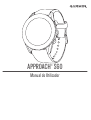 1
1
-
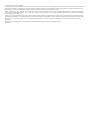 2
2
-
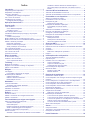 3
3
-
 4
4
-
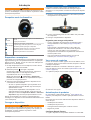 5
5
-
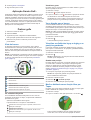 6
6
-
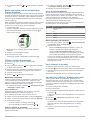 7
7
-
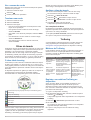 8
8
-
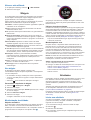 9
9
-
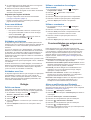 10
10
-
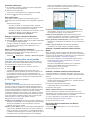 11
11
-
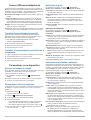 12
12
-
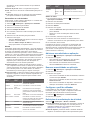 13
13
-
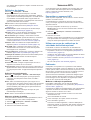 14
14
-
 15
15
-
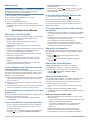 16
16
-
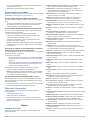 17
17
-
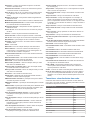 18
18
-
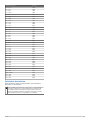 19
19
-
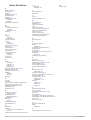 20
20
-
 21
21
-
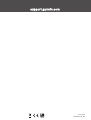 22
22
Garmin Approach® S60 Manual do usuário
- Categoria
- Celulares
- Tipo
- Manual do usuário
Artigos relacionados
-
Garmin Approach® G30 Manual do usuário
-
Garmin Approach® G7 Manual do proprietário
-
Garmin Approach® G8 Manual do usuário
-
Garmin Approach® X10 Manual do proprietário
-
Garmin Approach® X40 Manual do usuário
-
Garmin Approach® G80 Manual do proprietário
-
Garmin Approach® S6 Manual do usuário
-
Garmin Komplet sa satom Approach S40 i senzorom CT10 Manual do proprietário
-
Garmin Approach® S12 Manual do proprietário
-
Garmin Approach® G12 Manual do proprietário